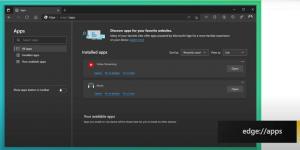क्रोम 107 और इसके बाद के संस्करण में साइड सर्च सुविधा को अक्षम करने का तरीका यहां दिया गया है
क्रोम 107 के साथ, Google ने ब्राउज़र में एक नई सुविधा जोड़ी है। एज के समान, यह अब अपनी खोज को साइडबार पर पुनर्निर्देशित करने की अनुमति देता है। एक क्लिक से आप खोज परिणामों को टैब से बाहर दाईं ओर पैनल पर ले जा सकते हैं। Google का कहना है कि यह किसी को भी खोज परिणामों की तुलना करने की अनुमति देगा, या जब आप उन साइटों को ब्राउज़ कर रहे हों जो आपके लिए मिली हैं तो उन्हें हमेशा दृश्यमान रखें।
विज्ञापन
साइड सर्च Google क्रोम में कैसे काम करता है
- क्रोम ब्राउज़र में Google.com खोलें और कुछ सर्च क्वेरी टाइप करें।
- रिजल्ट पेज खुलने के बाद कुछ लिंक पर क्लिक करें।
- टारगेट वेबसाइट खुलने के बाद, आपको एड्रेस बार में एक नया "google" आइकन दिखाई देगा।

- मूल खोज परिणाम पृष्ठ को साइडबार में खोलने के लिए नए Google आइकन पर क्लिक करें।

जब साइडबार खुला होता है, तो एड्रेस बार से "google" बटन गायब हो जाता है। लेकिन एक बार जब आप पैनल को बंद कर देते हैं, तो "जी" आइकन अपनी जगह पर वापस आ जाता है, और आपको एक बार फिर से सबसे हाल की खोज करने की अनुमति देता है।
फीचर ने इसे बनाया मार्च 2022 में क्रोम ब्राउज़र में पहली उपस्थिति. उस समय तक, यह ऐप के कैनरी संस्करण में छिपा हुआ था, और आपको इसे मैन्युअल रूप से सक्षम करने की आवश्यकता थी।
में शुरू हो रहा है क्रोम 107 स्थिर, इसे डिफ़ॉल्ट रूप से सक्षम किया गया है, इसे अक्षम करने के लिए सेटिंग्स में कोई विकल्प नहीं है। यदि आप इसे देखकर खुश नहीं हैं, तो यह निराशाजनक हो सकता है। हालाँकि, यहाँ एक अच्छी खबर है: वही ध्वज जिसे हम सक्षम करते थे अब हम इससे छुटकारा पाने के लिए उपयोग कर सकते हैं। यहां कैसे।
Google क्रोम में साइड सर्च अक्षम करें
- क्रोम ब्राउज़र चलाएं, और एक नया टैब खोलें।
- टाइप करें या कॉपी-पेस्ट करें
क्रोम: // झंडे / # साइड-सर्चएड्रेस बार में और हिट करें प्रवेश करना. यदि आप क्रोम 111 या इसके बाद के संस्करण चला रहे हैं, तो टाइप करेंक्रोम: // झंडे / # खोज-वेब-इन-साइड-पैनलबजाय।
- चुनना अक्षम के आगे ड्रॉप-डाउन सूची से साइड सर्च विकल्प।

- संकेत मिलने पर ब्राउज़र को फिर से लॉन्च करें।
इस तरह आप क्रोम में साइड सर्च को डिसेबल कर देते हैं।
गाइड का क्रोम पर संस्करण 107 से 113 तक परीक्षण किया गया है। Google के सामान्य फैशन में, झंडे को हटाने में उन्हें अधिक समय नहीं लगेगा। इसलिए इस विकल्प को एक अस्थायी उपाय के रूप में मानें जो आगामी संस्करणों में काम करना बंद कर सकता है।
साइडबार खोज उन उत्पादकता सुविधाओं में से एक है जो उपयोगकर्ता को क्रोम और एज दोनों प्रदान करती हैं। माइक्रोसॉफ्ट का समाधान उपयोगकर्ता के लिए अधिक दिलचस्प हो सकता है, क्योंकि यह अधिक लचीला है, और टेक्स्ट शब्दों के अलावा रिवर्स इमेज सर्च भी प्रदान करता है।
यदि आपको यह लेख अच्छा लगा हो तो कृपया नीचे दिए गए बटनों का उपयोग करके इसे साझा करें। यह आपसे बहुत कुछ नहीं लेगा, लेकिन यह हमें बढ़ने में मदद करेगा। आपके समर्थन के लिए धन्यवाद!
विज्ञापन